Разница между прикладным программным обеспечением и служебными программами
В вычислительной системе присутствуют различные виды пакетов, цель которых — помочь людям чувствовать себя комфортно в окружающей среде. Прикладное программное обеспечение и служебное программное обеспечение — это две такие программы, которые имеют свои преимущества и преимущества. Эти две программы обсуждаются здесь, в статье, и имеют свои отличительные определения. Первая — это компьютерная программа, которая предназначена для выполнения некоторых задач, которые сгруппированы вместе и помогает людям быстрее выполнять свою работу. Последний помогает улучшить работу устройства и сохранить окружающую среду в безопасности.
Сравнительная таблица
| Программное обеспечение | Утилита Программа | |
| Определение | Компьютерная программа, предназначенная для выполнения нескольких сгруппированных задач. | Программа, предназначенная для выполнения определенных задач, которые помогают улучшить работу устройства. |
| Доступ | Всегда скачивал из интернета. | Либо предустановлено, либо загружено из Интернета. |
| Пример | VLC Media Player | Антивирус AVAST |
| использование | Аксессуар, который может показывать или не показывать какие-либо преимущества | Всегда проявляет какой-то интерес к устройству |
| Размер | Большой | Небольшой |
| Цена | Бесплатно или платно | В основном бесплатно |
Определение прикладного программного обеспечения
Прикладное программное обеспечение, известное под многими именами, и наиболее распространенными из них являются прикладная программа, приложение или приложение. Это компьютерная программа, которая предназначена для выполнения некоторых задач, которые сгруппированы вместе и помогает людям выполнять свою работу быстрее.
Что такое Стандартные и Служебные программы Windows 10, где находятся, зачем нужны
Он приносит пользу при использовании и показывает группу функций, которые скоординированы вместе или выполняют задачи и действия, которые помогают пользователю. Существует множество примеров программного обеспечения, например, когда нам нужно смотреть видео, нам нужен видеоплеер. Некоторые из них присутствуют как в компьютере, так и в Интернете.
Лучше всего для этого подходят VLC-плеер или Windows Media Player. Точно так же, когда нам нужно получить доступ к Интернету, нам нужен браузер, который помогает нам подключаться к Интернету и открывать несколько веб-сайтов. Для этого требования люди загружают такие пакеты, как Google Chrome, Mozilla Firefox или Opera. Есть два способа убедиться, что они доступны для пользователя.
Во-первых, они поставляются с компьютерной программой и предоставляются разработчиком Windows. Второй — способ, которым люди самостоятельно разрабатывают программы, чтобы помочь некоторым файлам работать. Самым простым определением прикладной программы является программное обеспечение, предназначенное для помощи людям с информационными технологиями.
Он может манипулировать данными, такими как текст, графика, числа или набор любых из них. Большинство приложений сосредоточены на выполнении одной задачи за раз, в то время как многие другие сосредоточены на предоставлении нескольких возможностей. Во-первых, они поставляются с компьютерной программой и предоставляются разработчиком Windows.
Второй — способ, которым люди самостоятельно разрабатывают программы, чтобы помочь некоторым файлам работать. Самым простым определением прикладной программы является программное обеспечение, предназначенное для помощи людям с информационными технологиями. Он может манипулировать данными, такими как текст, графика, числа или набор любых из них.
Большинство приложений сосредоточены на выполнении одной задачи за раз, в то время как многие другие сосредоточены на предоставлении нескольких возможностей. Во-первых, они поставляются с компьютерной программой и предоставляются разработчиком Windows. Второй — способ, которым люди самостоятельно разрабатывают программы, чтобы помочь некоторым файлам работать.
Самым простым определением прикладной программы является программное обеспечение, предназначенное для помощи людям с информационными технологиями. Он может манипулировать данными, такими как текст, графика, числа или набор любых из них.
Большинство приложений сосредоточены на выполнении одной задачи за раз, в то время как многие другие сосредоточены на предоставлении нескольких возможностей. Он может манипулировать данными, такими как текст, графика, числа или набор любых из них. Большинство приложений сосредоточены на выполнении одной задачи за раз, в то время как многие другие сосредоточены на предоставлении нескольких возможностей. Он может манипулировать данными, такими как текст, графика, числа или коллекцией любых из них. Большинство приложений сосредоточены на выполнении одной задачи за раз, в то время как многие другие сосредоточены на предоставлении нескольких возможностей.
Определение служебных программ
Служебные программы имеют много других названий и известны как служебное, служебное программное обеспечение или просто как системное программное обеспечение. Это программа, которая предназначена для выполнения определенных задач, которые помогают улучшить работу устройства и сохранить окружающую среду в безопасности.
Он отличается от пакета, который предлагает преимущества использования чего-то нового и предоставляет необходимые инструменты, которые помогают поддерживать защитные костюмы. Операционная система поставляется с несколькими утилитами для управления своими жесткими дисками, принтерами и другими устройствами.
Еще одним их свойством является то, что они не имеют больших размеров, большинство услуг будут иметь меньшие размеры. Но это не гарантия, многие из них имеют больший размер. Однако это свойство лежит в основе различия между приложением и утилитой.
В большинстве случаев они устанавливаются в системе и поставляются вместе со всем пакетом, но некоторые из них становятся доступными в Интернете. Ниже приведены основные примеры таких утилит.
Антивирус, который является основной утилитой, необходимой пользователям, в основном поставляется предварительно установленной с операционной системой, но люди могут загрузить еще одну из своих программ, но она больше по размеру. Архивы также существуют в системе и выводят файл, который является либо потоком, либо отдельным объектом.
Точно так же средства резервного копирования также известны как служебные программы, поскольку они имеют возможность делать копии всей информации на диске, и всякий раз, когда что-то идет не так, люди обращаются к ней и используют ее для решения нескольких проблем. это основная утилита, необходимая пользователям, в основном она предустановлена вместе с операционной системой, но у людей есть возможность загрузить другую из своих предпочтений, но она больше по размеру. Архивы также существуют в системе и выводят файл, который является либо потоком, либо отдельным объектом. Точно так же средства резервного копирования также известны как служебные программы, поскольку они имеют возможность делать копии всей информации на диске, и всякий раз, когда что-то идет не так, люди обращаются к ней и используют ее для решения нескольких проблем. это основная утилита, необходимая пользователям, в основном она предустановлена вместе с операционной системой, но у людей есть возможность загрузить другую из своих предпочтений, но она больше по размеру. Архивы также существуют в системе и выводят файл, который является либо потоком, либо отдельным объектом. Точно так же средства резервного копирования также известны как служебные программы, поскольку они имеют возможность делать копии всей информации на диске, и всякий раз, когда что-то идет не так, люди обращаются к ней и используют ее для решения нескольких проблем.
Отличия в двух словах
- Прикладное программное обеспечение — это компьютерная программа, которая предназначена для выполнения некоторых задач, которые сгруппированы вместе, и помогает людям выполнять свою работу с большей скоростью. В то время как служебная программа — это программа, которая предназначена для выполнения определенных задач, которые способствуют улучшению работы устройства и сохранению безопасности окружающей среды.
- Прикладное программное обеспечение в основном загружается из Интернета, тогда как служебная программа либо уже установлена на компьютере, либо становится доступной для загрузки из Интернета.
- Лучшим примером прикладного программного обеспечения является видеоплеер, который используется для воспроизведения различных файлов на компьютере. Хотя лучшим примером служебной программы является антивирусная программа, установленная на компьютере, которая обеспечивает безопасность компьютера.
- Приложение большего размера обычно занимает больше места на компьютере, тогда как утилита меньше по размеру и занимает меньше места и меньше энергии по сравнению.
- Приложение становится аксессуаром, который может показать или не показать какие-либо преимущества, в то время как утилита всегда показывает какие-то преимущества по отношению к устройству.
- Утилита всегда бесплатна, если установлена на компьютере, в то время как приложение в основном платное, если загружено из Интернета.
Свежие записи
- Нуклеиновые кислоты — функции РНК и ДНК
- Глицерин — применение, побочные эффекты и свойства
- Катодно-лучевой эксперимент
- Определение и типы химических соединений
- Закон Чарльза в общем уравнении газа
Источник: bystudin.ru
Классификация служебных программных средств
Основное назначение служебных программ (их также называют утилитами) состоит в автоматизации работ по проверке, наладке и настройке компьютерной системы. Во многих случаях они используются для расширения или улучшения функций системных программ. Некоторые служебные программы (как правило, это программы обслуживания) изначально включают в состав операционной системы, но большинство служебных программ являются для операционной системы внешними и служат для расширения ее функций.
В разработке и эксплуатации служебных программ существует два альтернативных направления: интеграция с операционной системой и автономное функционирование. В первом случае служебные программы могут изменять потребительские свойства системных программ, делая их более удобными для практической работы. Во втором случае они слабо связаны с системным программным обеспечением, но предоставляют пользователю больше возможностей для персональной настройки их взаимодействия с аппаратным и программным обеспечением.
Классификация служебных программных средств
Диспетчеры файлов (файловые менеджеры)
Средства сжатия данных (архиваторы)
Средства просмотра и воспроизведения
Средства контроля (мониторинга)
Средства коммуникации (коммуникационные программы)
Диспетчеры файлов (файловые менеджеры)
С помощью программ данного класса выполняется большинство операций, связанных с обслуживанием файловой структуры: копирование, перемещение и переименование файлов, создание каталогов (папок), удаление файлов и каталогов, поиск файлов и навигация в файловой структуре. Базовые программные средства, предназначенные для этой цели, обычно входят в состав программ системного уровня и устанавливаются вместе с операционной системой. Однако для повышения удобства работы с компьютером большинство пользователей устанавливают дополнительные служебные программы.
Средства сжатия данных
Средства сжатия данных (архиваторы) предназначены для создания архивов. Архивирование данных упрощает их хранение за счет того, что большие группы файлов и каталогов сводятся в один архивный файл. При этом повышается и эффективность использования носителя за счет того, что архивные файлы обычно имеют повышенную плотность записи информации. Архиваторы часто используют для создания резервных копий ценных данных.
Средства просмотра и воспроизведения
Обычно для работы с файлами данных необходимо загрузить их в «родительскую» прикладную систему, с помощью которой они были созданы. Это дает возможность просматривать документы и вносить в них изменения. Но в тех случаях, когда требуется только просмотр без редактирования, удобно использовать более простые и более универсальные средства, позволяющие просматривать документы разных типов.
В тех случаях, когда речь идет о звукозаписи или видеозаписи, вместо термина просмотр применяют термин воспроизведение документов.
Средства диагностики предназначены для автоматизации процессов диагностики программного и аппаратного обеспечения. Они выполняют необходимые проверки и выдают собранную информацию в удобном и наглядном виде. Их используют не только для устранения неполадок, но и для оптимизации работы компьютерной системы.
Средства контроля (мониторинга) — программные средства контроля иногда называют мониторами. Они позволяют следить за процессами, происходящими в компьютерной системе. При этом возможны два подхода: наблюдение в реальном режиме времени или контроль с записью результатов в специальном протокольном файле.
Первый подход обычно используют при изыскании путей для оптимизации работы вычислительной системы и повышения ее эффективности. Второй подход используют в тех случаях, когда мониторинг выполняется автоматически и (или) дистанционно. В последнем случае результаты мониторинга можно передать удаленной службе технической поддержки для установления причин конфликтов в работе программного и аппаратного обеспечения. Средства мониторинга, работающие в режиме реального времени, особенно полезны для практического изучения приемов работы с компьютером, поскольку позволяют наглядно отображать те процессы, которые обычно скрыты от глаз пользователя.
Программы этой категории предназначены для контроля за установкой программного обеспечения. Необходимость в данном программном обеспечении связана с тем, что между различными категориями программного обеспечения могут устанавливаться связи. Вертикальные связи (между уровнями) являются необходимым условием функционирования всех компьютеров. Горизонтальные связи (внутри уровней) характерны для компьютеров, работающих с операционными системами, поддерживающими принцип совместного использования одних и тех же ресурсов разными программными средствами. И в тех и в других случаях при установке или удалении программного обеспечения могут происходить нарушения работоспособности прочих программ.
Мониторы установки следят за состоянием и изменением окружающей программной среды, отслеживают и протоколируют образование новых связей и позволяют восстанавливать связи, утраченные в результате удаления ранее установленных программ.
Простейшие средства управления установкой и удалением программ обычно входят в состав операционной системы и размещаются на системном уровне программного обеспечения, однако они редко бывают достаточны. Поэтому в вычислительных системах, требующих повышенной надежности, используют дополнительные служебные программы.
С появлением электронной связи и компьютерных сетей программы этого класса приобрели очень большое значение. Они позволяют устанавливать соединения с удаленными компьютерами, обслуживают передачу сообщений электронной почты, работу с телеконференциями (группами новостей), обеспечивают пересылку факсимильных сообщений и выполняют множество других операций в компьютерных сетях.
Источник: poisk-ru.ru
Классификация служебных программных средств

Программа − это запись алгоритма решения задачи в виде последовательности команд или операторов языком, который понимает компьютер.
Состав программного обеспечения вычислительной системы называют программной конфигурацией. Межпрограммный интерфейс . − это распределение программного обеспечения на несколько связанных между собою уровней. Уровни программного обеспечения представляют собой пирамиду, где каждый высший уровень базируется на программном обеспечении предшествующих уровней. Схематично структура программного обеспечения приведена на рис.1.
Рис 1.Уровни программного обеспечения
Базовый уровень.Самый низкий уровеньпрограммногобеспечения представляет базовоепрограммноеобеспечение.но отвечает за взаимодействие с базовыми аппаратными средствами.
Как правило, базовые программные средства непосредственно входят в состав базового оборудования и хранятся в специальных микросхемах, называемых постоянными запоминающими устройствами (ПЗУ — Read Only Memory, ROM). Программы и данные записываются («прошиваются») в микросхемы ПЗУ на этапе производства и не могут быть изменены в процессе эксплуатации. В тех случаях, когда изменение базовых программных средств во время эксплуатации является технически целесообразным, вместо микросхем ПЗУ применяют перепрограммируемые постоянные запоминающие устройства (ППЗУ — Erasable and Programmable Read Only Memory, EPROM). В этом случае изменение содержания ПЗУ можно выполнять как непосредственно в составе вычислительной системы (такая технология называется флэш-технологией), так и вне нее, на специальных устройствах, называемых программаторами.
Системный уровень.
Системный уровень − переходный. Программы, работающие на этом уровне, обеспечивают взаимодействие прочих программ компьютерной системы с программами базового уровня и непосредственно с аппаратным обеспечением, то есть выполняют «посреднические» функции. Конкретные программы, отвечающие за взаимодействие с конкретными устройствами, называются драйверами устройств − они входят в состав программного обеспечения системного уровня.
Другой класс программ системного уровня отвечает за взаимодействие с пользователем. Эти программные средства называют средствами обеспечения пользовательского интерфейса.
Совокупность программного обеспечения системного уровня образует ядро операционной системы компьютера. Ядро операционной системы выполняет такие функции: управление памятью, процессами ввода-вывода, файловой системой, организация взаимодействия и диспетчеризация процессов, учет использования ресурсов, обработка команд и т.д.
Служебный уровень.
Программное обеспечение этого уровня взаимодействует как с программами базового уровня, так и с программами системного уровня. Основное назначение служебных программ (их также называют утилитами) состоит в автоматизации работ по проверке, наладке и настройке компьютерной системы. Во многих случаях они используются для расширения или улучшения функций системных программ. Некоторые служебные программы (как правило, это программы обслуживания) изначально включают в состав операционной системы, но большинство служебных программ являются для операционной системы внешними и служат для расширения ее функций.
Классификация служебных программных средств
Диспетчеры файлов (файловые менеджеры). С помощью программ данного класса выполняется большинство операций, связанных с обслуживанием файловой структуры: копирование, перемещение и переименование файлов, создание каталогов (папок), удаление файлов и каталогов, поиск файлов и навигация в файловой структуре.
Средства сжатия данных (архиваторы). Архиваторы предназначены для создания архивов.
Средства просмотра и воспроизведения. Обычно для работы с файлами данных необходимо загрузить их в «родительскую» прикладную систему, с помощью которой они были созданы. Это дает возможность просматривать документы и вносить в них изменения. Но в тех случаях, когда требуется только просмотр без редактирования, удобно использовать более простые и более универсальные средства, позволяющие просматривать документы разных типов.
Средства диагностики. Предназначены для автоматизации процессов диагностики программного и аппаратного обеспечения. Они выполняют необходимые проверки и выдают собранную информацию в удобном и наглядном виде. Их используют не только для устранения неполадок, но и для оптимизации работы компьютерной системы.
Средства контроля (мониторинга). Программные средства контроля иногда называют мониторами. Они позволяют следить за процессами, происходящими в компьютерной системе. При этом возможны два подхода: наблюдение в реальном режиме времени или контроль с записью результатов в специальном протокольном файле.
Мониторы установки.
Программы этой категории предназначены для контроля над установкой программного обеспечения. Т.к. при установке или удалении программного обеспечения могут происходить нарушения работоспособности прочих программ. Простейшие средства управления установкой и удалением программ обычно входят в состав операционной системы.
Средства коммуникации (коммуникационные программы). Они позволяют устанавливать соединения с удаленными компьютерами, обслуживают передачу сообщений электронной почты, работу с телеконференциями (группами новостей), обеспечивают пересылку факсимильных сообщений и выполняют множество других операций в компьютерных сетях.
Средства обеспечения компьютерной безопасности.
К этой весьма широкой категории относятся средства пассивной и активной защиты данных от повреждения, а также средства защиты от несанкционированного доступа, просмотра и изменения данных.
Программы инсталляции (установки). Предназначены для контроля за добавлением в текущую программную конфигурацию нового программного обеспечения. Они следят за состоянием и изменением окружающей программной среды. Простые средства управления установлением и уничтожением программ содержатся в составе операционной системы, но могут использоваться и дополнительные служебные программы.
Средства коммуникации. Разрешают устанавливать соединение с удаленными компьютерами, передают сообщения электронной почты, пересылают факсимильные сообщения и т.п..
Прикладной уровень.
Программное обеспечение прикладного уровня представляет собой комплекс прикладных программ, с помощью которых на данном рабочем месте выполняются конкретные задания. Спектр этих заданий необычайно широк: от производственных до творческих и развлекательно-обучающих. Огромный функциональный диапазон возможных приложений средств вычислительной техники обусловлен наличием прикладных программ для разных видов деятельности.
Источник: megaobuchalka.ru
Служебные программы. Назначение. Классификация служебных программ
Назначение служебных программ (утилит) состоит в автоматизации работ по проверке и налаживанию компьютерной системы, а также для улучшения функций системных программ. Некоторые служебные программы (программы обслуживания) сразу прибавляют в состав операционной системы, дополняя ее ядро, но большинство являются внешними программами и расширяют функции операционной системы. Т.е., в разработке служебных программ отслеживаются два направления: интеграция с операционной системой и автономное функционирование.
классификация служебных программных средств.
1. Диспетчеры файлов (файловые менеджеры). С их помощью выполняется большинство операций согласно обслуживанию файловой структуры копирования, перемещения, переименования файлов, создания каталогов (папок), уничтожения объектов, поиск файлов и навигация в файловой структуре. Базовые программные средства содержатся в составе программ системного уровня и устанавливаются вместе с операционной системой.
2. Средства сжатие данное (архиваторы). Предназначенные для создания архивов. Архивные файлы имеют повышенную плотность записи информации и соответственно, эффективнее используются носители информации.
3. Средства диагностики. Предназначенные для автоматизации процессов диагностирования программного и аппаратного обеспечения. Их используют для исправления ошибок и для оптимизации работы компьютерной системы.
4. Программы инсталляции (установление). Предназначенные для контроля за добавлением в текущую программную конфигурацию нового программного обеспечения. Они следят за состоянием и изменением программной среды, фиксируют и протоколируют образования новых связей. Простые средства управления установлением и уничтожением программ содержатся в составе операционной системы, могут использоваться и дополнительные служебные программы.
5. Средства коммуникации. Позволяют устанавливать комбинации с отдаленными компьютерами, передают известие электронной почтой, пересылают файловые сообщения и тому подобное.
6. Средства пересмотра и воссоздания. Преимущественно для работы с файлами, их должны загрузить в «родную» прикладную систему и внести необходимые исправления.
7. Средства компьютерной безопасности. К ним относятся виды пассивной и активной защиты данных их повреждения, несанкционированного доступа, пересмотра и изменения данных. Средства пассивной защиты — это служебные программы, предназначенные для резервного копирования. Средства активной защиты — антивирусное программное обеспечение. Для защиты данных от несанкционированного доступа, их пересмотра и изменения используют специальные системы..
27. Компью́терныйви́рус — вид вредоносного программного обеспечения, способного создавать копии самого себя и внедряться в код других программ, системные области памяти, загрузочные секторы, а также распространять свои копии по разнообразным каналам связи.
К числу наиболее характерных признаков заражения компьютера вирусами относятся следующие:
- некоторые ранее исполнявшиеся программы перестают запускаться или внезапно останавливаются в процессе работы;
- увеличивается длина исполняемых файлов;
- быстро сокращается объём свободной дисковой памяти;
- на носителях появляются дополнительные сбойные кластеры, в которых вирусы прячут свои фрагменты или части повреждённых файлов;
- замедляется работа некоторых программ;
- в текстовых файлах появляются бессмысленные фрагменты;
- наблюдаются попытки записи на защищённую дискету;
- на экране появляются странные сообщения, которые раньше не наблюдались;
- появляются файлы со странными датами и временем создания (несуществующие дни несуществующих месяцев, годы из следующего столетия, часы, минуты и секунды, не укладывающиеся в общепринятые интервалы и т. д.);
- операционная система перестаёт загружаться с винчестера;
- появляются сообщения об отсутствии винчестера;
- данные на носителях портятся.
28. Существует несколько классификаций компьютерных вирусов:
1. По среде обитания различают вирусы сетевые, файловые, загрузочные и файлово-загрузочные.
2. По способу заражения выделяют резидентные и нерезидентные вирусы.
3. По степени воздействия вирусы бывают неопасные, опасные и очень опасные;
4. По особенностям алгоритмоввирусы делят на паразитические, репликаторы, невидимки, мутанты, троянские, макро-вирусы.
Загрузочные вирусы заражают загрузочный сектор винчестера или дискеты и загружаются каждый раз при начальной загрузке операционной системы.
Резидентные вирусы загружается в память компьютера и постоянно там находится до выключения компьютера.
Самомодифицирующиеся вирусы (мутанты)изменяют свое тело таким образом, чтобы антивирусная программа не смогла его идентифицировать.
Стелс-вирусы (невидимки) перехватывает обращения к зараженным файлам и областям и выдают их в незараженном виде.
Троянские вирусы маскируют свои действия под видом выполнения обычных приложений.
29. Для обнаружения, удаления и защиты от компьютерных вирусов разработано несколько видов специальных программ, которые позволяют обнаруживать и уничтожать вирусы. Такие программы называются антивирусными. Различают следующие виды антивирусных программ:
· — программы-доктора, или фаги;
· — программы-вакцины, или иммунизаторы.
Программы-детекторы осуществляют поиск характерной для конкретного вируса сигнатуры в оперативной памяти и в файлах и при обнаружении выдают соответствующее сообщение. Недостатком таких антивирусных программ является то, что они могут находить только те вирусы, которые известны разработчикам таких программ.
Программы-доктора, или фаги, а также программы-вакцины не только находят зараженные вирусами файлы, но и «лечат» их, т. е. удаляют из файла тело программы-вируса, возвращая файлы в исходное состояние. В начале своей работы фаги ищут вирусы в оперативной памяти, уничтожая их, и только затем переходят к «лечению» файлов. Среди фагов выделяют полифаги, т. е. программы-доктора, предназначенные для поиска н уничтожения большого количества вирусов. Наиболееизвестныеизних: Kaspersky Antivirus, Norton AntiVirus, Doctor Web.
В связи с тем, что постоянно появляются новые вирусы, программы-детекторы и программы-доктора быстро устаревают, и требуется регулярное обновление версий.
Программы-ревизоры относятся к самым надежным средствам защиты от вирусов. Ревизоры запоминают исходное состояние программ, каталогов и системных областей диска тогда, когда компьютер не заражен вирусом, а затем периодически или по желанию пользователя сравнивают текущее состояние с исходным. Обнаруженные изменения выводятся на экран монитора.
Как правило, сравнение состояний производят сразу после загрузки операционной системы. При сравнении проверяются длина файла, код циклического контроля (контрольная сумма файла), дата и время модификации, другие параметры. Программы-ревизоры имеют достаточно развитые алгоритмы, обнаруживают стелс-вирусы и могут даже отличить изменения версии проверяемой программы от изменений, внесенных вирусом. К числу программ-ревизоров относится широко распространенная программа KasperskyMonitor.
Программы-фильтры или «сторожа» представляют собой небольшие резидентные программы, предназначенные для обнаружения подозрительных действий при работе компьютера, характерных для вирусов. Такими действиями могут являться:
· — попытки коррекции файлов с расширениями СОМ. ЕХЕ;
· — изменение атрибутов файла;
· — прямая запись на диск по абсолютному адресу;
· — запись в загрузочные секторы диска;
· — загрузка резидентной программы.
При попытке какой-либо программы произвести указанные действия «сторож» посылает пользователю сообщение и предлагает запретить или разрешить соответствующее действие. Программы-фильтры весьма полезны.так как способны обнаружить вирус на самой ранней стадии его существования, до размножения. Однако они не «лечат» файлы и диски.
Для уничтожения вирусов требуется применить другие программы, например фаги. К недостаткам программ-сторожей можно отнести их «назойливость» (например, они постоянно выдают предупреждение о любой попытке копирования исполняемого файла), а также возможные конфликты с другим программным обеспечением.
Вакцины или иммунизаторы — это резидентные программы.предотвращающие заражение файлов. Вакцины применяют, если отсутствуют программы-доктора, «лечащие» этот вирус. Вакцинация возможна только от известных вирусов. Вакцина модифицирует программу или диск таким образом, чтобы это не отражалось на их работе, а вирус будет воспринимать их зараженными и поэтому не внедрится. В настоящее время программы-вакцины имеют ограниченное применение.
Последнее изменение этой страницы: 2018-04-12; просмотров: 493.
stydopedya.ru не претендует на авторское право материалов, которые вылажены, но предоставляет бесплатный доступ к ним. В случае нарушения авторского права или персональных данных напишите сюда.
Источник: stydopedya.ru
Тема: сервисные (служебные) программы windows, стандартные программы windows

Задание: законспектировать учебный текст, заполнить таблицы, ответить на вопросы.
1.Заполните таблицу перечислив все служебные программы на ПК
Таблица: Служебные программы Windows и их назначение
| Название программы | Назначение программы |
| … |
2.Заполните таблицу перечислив все стандартные программы на ПК
Таблица: Стандартные программыWindows и их назначение
| Название программы | Назначение программы |
| … |
3.Перечислите порядок действий, которые нужно произвести, чтобы посмотреть информацию о драйвере видеокарты? Запишите в тетрадь.
Служебные программы (утилиты)– это программы, используемые для выполнения таких вспомогательных функций как работа с файлами и папками, диагностирование аппаратуры, просмотр и конвертация файлов, оптимизация дискового пространства, восстановление поврежденной информации, антивирусные средства и т.д.
Классификация служебного ПО:
1. Диспетчеры файлов (файловые менеджеры).
2. Средства сжатия данных (архиваторы).
3. Средства просмотра и конвертации.
4. Средства диагностики.
5. Средства мониторинга.
6. Средства коммуникации.
7. Средства компьютерной безопасности.
В составWindows входят программы, служащие для обеспечения эффективной работы дисков и системы. Группа таких программ представлена в Главном меню ПускПрограммыСтандартные Служебные.
Рассмотрим некоторые из них:
Ути?ли?та (англ. utility или tool) — вспомогательная компьютерная программа в составе общего программного обеспечения для выполнения специализированных типовых задач, связанных с работой оборудования и операционной системы (ОС).
Утилита «Форматирование» предназначена для создания файловой структуры на носителе информации: разметки дорожек, разбиения дорожек на сектора, проставления на них специальных меток.
Утилита «Дефрагментация диска»позволяет повысить скорость доступа к информации и объединить в одной непрерывной области данные, принадлежащие одному файлу. То есть если данные записаны на диске не неправильно, а фрагментами, то доступ к ним занимает больший промежуток времени, чем могло бы быть при непрерывной записи. Такая ситуация возникает тогда, когда происходит интенсивная работа с диском (информация часто записывается и стирается).
Утилита «Проверка диска» позволяет проверить жесткий диск на наличие логических и физических ошибок. После этого области, содержащие логические ошибки, могут быть исправлены. Логические ошибки могут возникать вследствие неправильного выключения компьютера или интенсивного использования диска.
Утилита «Очистка диска» позволяет освободить место на жестком диске. Она проверяет диск и выводит перечень временных файлов и файлов загружаемых из интернета, а также ненужных программных файлов. После подтверждения программа удаляет временные файлы.
Утилита «Сведения о системе» выполняет сбор сведений о конфогурации системы и содержит меню, позволяющее открыть связанные разделы описания системы.
Утилита Архиватор– программа, которая осуществляет сжатие данных в один файл архива для более легкой передачи или компактного хранения. В качестве данных обычно выступают файлы и папки. Процесс создания архива называется архивацией, или упаковкой (сжатием, компрессией), а обратный процесс – распаковкой, или экстракцией.
К основным функциям программ-архиваторов относят следующие: 1) создание архивов; 2) защита архивов от просмотра и несанкционированной модификации; 3) извлечение файлов из архива.
На компьютере мы можем решать массу разнообразных задач, и в этом нам помогают программы. Программ существует великое множество и, как правило, каждая программа предназначена для решения какой-то одной задачи, например, просмотр видео или работа с текстом.

В операционной системе Windows есть ряд встроенных программ, которые могут быть нам полезны. Поскольку эти программы устанавливаются автоматически вместе с установкой на компьютер операционной системы, то их назвали Стандартными программами. Мы с вами рассмотрим некоторые из них. Как и все программы, установленные на компьютере, значки стандартных программ находятся в меню Пуск.
Заходим в меню Пуск, переходим во Все программыи ищем в списке папку Стандартные. Если нажать на этой папке левой кнопкой мыши, то она раскроется, и мы увидим список программ, которые по умолчанию установлены в Windows. Некоторые из этих программ могут быть нам полезны, поэтому давайте рассмотрим их. Мы поговорим о программах Блокнот, WordPad, Paint, Калькулятор, Звукозапись и Проводник.
Программа Блокнот является текстовым редактором. Это значит, что данная программа предназначена для работы с текстом. Блокнот – одна из самых простых программ по работе с текстом. В ней мы можем только вводить текст и редактировать его. Изменять шрифт или размер отдельных символов, т.е. производить форматирование текста, в этой программе мы не можем.
Но, тем не менее, эта программа может быть полезна, так как она очень проста, документы, созданные в ней, занимают очень немного места, к тому же Блокнот установлен на всех компьютерах с Windows и поэтому документы, созданные в этой программе можно открыть на любом компьютере. Программу удобно использовать для протоколирования записей с автоматическим указание даты их создания. Для этого в начало документа (в первую позицию первой строки) нужно ввести с клавиатуры команду .LOG. После сохранения этого документа при каждом его последующем открытии в конце записи всегда автоматически будет появляться текущая дата. Сделайте несколько записей в программе «Блокнот», с небольшим интервалом времени, каждый раз сохраняя и открывая документ для следующей записи.
WordPad делает тоже что и «Блокнот» плюс позволяет форматировать текст, т.е. изменять его внешний вид и вносить в наш текстовый документ другие объекты, например, изображения.
Также как и у программы Блокнот, у WordPad есть пространство для ввода текста и после запуска программы мы можем сразу приступить к работе. Пространство для ввода текста по ширине равно обычному листу писчей бумаги и вы визуально можете видеть, как будет выглядеть ваш текст после вывода его на печать.
Теперь давайте рассмотрим программу Paint, с помощью которой мы сможем создавать простейшие рисунки и даже вставлять их в текстовые документы WordPad.
Сразу хочу сказать, что эта программа очень малофункциональна и не очень удобна, но в ней используются инструменты, с которыми вы обязательно встретитесь в более функциональных программах, предназначенных для работы с графикой и изображениями.
В стандартных программах Windows есть одна очень маленькая, простая, но вполне полезная программа, которая называется Звукозапись. Вы можете ее использовать в качестве диктофона. Все что вам понадобится, это микрофон, подключенный к вашему компьютеру.
 |
| Рис. Программа Звукозапись |
Для начала работы программы вам нужно просто нажать на кнопку «Начать запись» и после этого надиктовать ваш текст. Затем вы останавливаете запись, и программа предлагает вам сохранить ваш звуковой файл. После сохранения файла вы сможете его прослушать с помощью любого проигрывателя аудиофайлов.
Программа Калькулятор из папки Стандартная в меню Пуск.
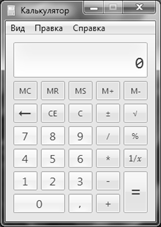 |
Если вы имели дело с обычным калькулятором, то вам не составит труда производить вычисления с помощью одноименной программы. Все функции стандартны. Вы можете вводить цифры и арифметические действия, нажимая на соответствующую кнопку мышкой или же воспользоваться клавиатурой и вводить цифры и операции с нее. Удобно пользоваться малой клавиатурой, только убедитесь, что режим NumLock включен.
Обратите внимание на то, что в программе есть также строка с выпадающими меню Вид, Правка и Справка.
В меню Вид можно выбрать один из вариантов калькулятора – Обычный, Инженерный, Программист и Статистика. Каждый из этих вариантов содержит специализированные операции и действия, и вы можете выбрать именно тот, который подходит для решения вашей задачи.
В режимах Обычный и Инженерный есть возможность включить Журнал вычислений. Тогда у вас будут отслеживаться все ваши действия и вычисления, и вы сможете изменять значения вычислений, которые уже занесены в Журнал.
Еще в меню Вид можно настроить режимы вычислений. Мы можем производить обычные операции и действия с числами – Обычный режим, или же воспользоваться режимами Преобразование единиц, Вычисление даты и Листы.
В режиме Преобразования единиц можно перевести одну физическую величину в другую, например, вес в граммах перевести в фунты или температуру в градусах Цельсия перевести в градусы Фаренгейта.
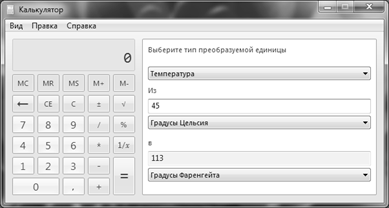 |
| Рис. Режимы вычислений – Преобразование единиц |
В режиме Вычисления дат,можно рассчитать временной интервал между двумя выбранными вами датами, т.е. узнать, сколько лет, месяцев и дней между ними. Также вы можете узнать, какой день будет или был какое-то время назад. Для этого нужно указать дату и прибавить или вычесть от нее необходимое количество лет, месяцев и дней.
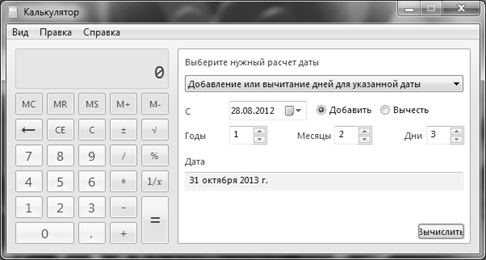 |
| Рис. Вычисление дат |
И последний режим – Листы. Он позволяет вам рассчитать платежи по кредитам, лизингу, а также рассчитать экономию топлива.
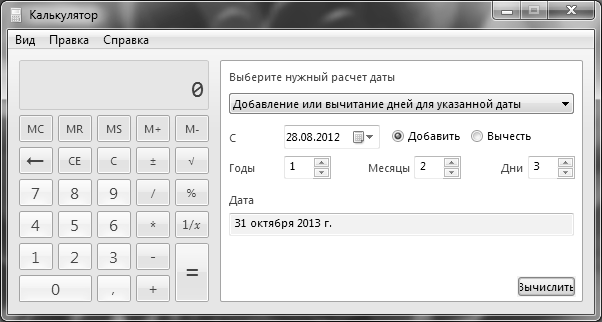 |
| Рисунок РежимЛисты — Ипотека |
В меню Правка находятся уже знакомые нам операции Копирования и Вставки, так как числовые значения вы можете, как копировать из калькулятора, так и вставлять их в него из других программ через буфер обмена. Также здесь вы найдете инструменты по работе с Журналом калькулятора.
Стикеры часто используют для заметок, т.е. вы пишите небольшую заметочку или напоминание на стикере и приклеиваете его на край монитора. Этим самым ваша заметка будет всегда у вас на глазах, и вы не забудете сделать запланированное дело.
 |
 |
| Рис. Бумажный стикер | Рис. Записка на Рабочем столе |
В операционной системе Windows есть стандартная программа, которая вам позволяет создавать точно такие же стикеры и размещать их на Рабочем столе.
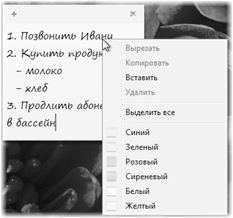 |
| Рис.Контекстное меню Записки |
Эта программа называется Запискии находится она в Стандартных программах. После того, как вы запустите программу Записки, на Рабочем столе будет создан виртуальный стикер, в котором мы можем написать абсолютно любой текст – нашу заметку (рис.134). Если необходимо изменить размер стикера, то достаточно навести указатель мыши на один из его углов, указатель изменится на двусторонне направленную стрелочку, теперь достаточно нажать левую кнопку мыши и удерживая ее переместить мышь. Стикер будет изменять свой размер.
Если вы хотите добавить несколько стикеров, то достаточно нажать «+» в верхнем левом углу. На Рабочий столбудет добавлен следующий стикер.
Можно изменять цвет стикеров. Для этого нужно вызвать контекстное меню на стикере и выбрать цвет из списка.
Если вы хотите удалить записку, то нужно просто нажать на крестик, расположенный в верхнем правом углу. Записки будут автоматически запускаться со стартом Windows.
Статьи к прочтению:
- Тема: системы счисления. операции над двоичными кодами. перевод из одной системы счисления в другую.
- Тематическая структура апим
СЕРВИСНЫЕ ЦЕНТРЫ И ИХ ТОП РАЗВОД НА ДЕНЬГИ ПРИ РЕМОНТЕ!
Похожие статьи:
- Стандартные и служебные программы windows. paint, notepad, scandisk, defrag, backup. Стандартные программы – программы, входящие в поставку Windows, с помошью которых можно решать простейшие повседневные задачи. Блокнот – это несложный…
- Служебные программы, справочная и поисковая система ос windows xp Цель работы: совершенствование навыков работы со служебными программами, справочной и поисковой системой ОС Windows XP . Задачи: приобрести навыки работы…
Источник: csaa.ru